Lenovo Legion R5 28IMB05 - инструкции и руководства
Системный блок Lenovo Legion R5 28IMB05 - инструкции пользователя по применению, эксплуатации и установке на русском языке читайте онлайн в формате pdf
Инструкции:
Инструкция по эксплуатации Lenovo Legion R5 28IMB05

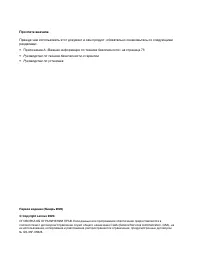
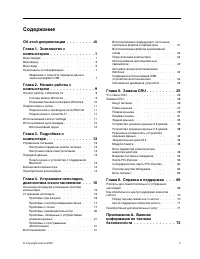
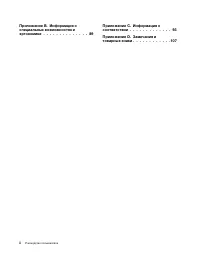

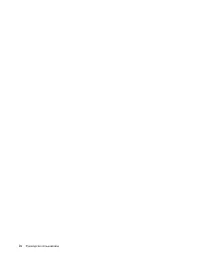
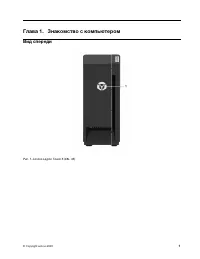


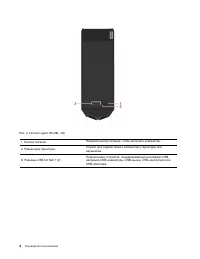


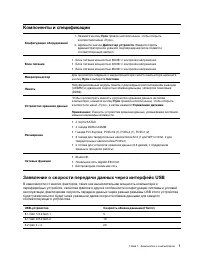
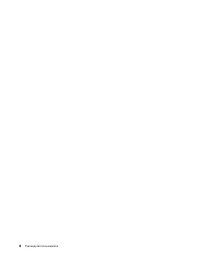
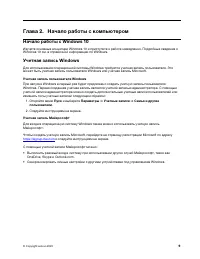

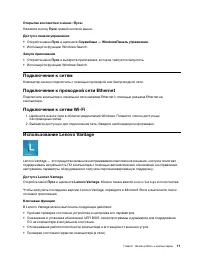
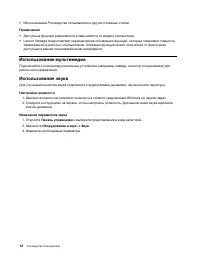
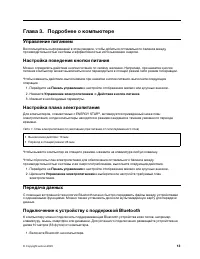

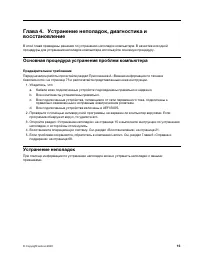
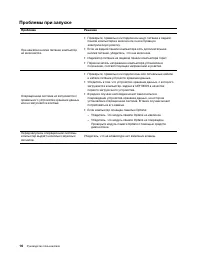
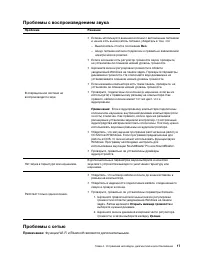
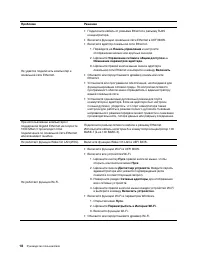
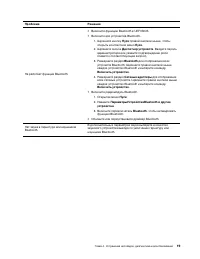
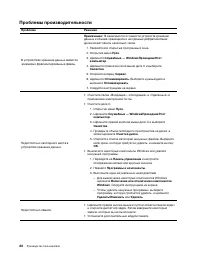



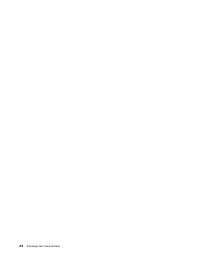

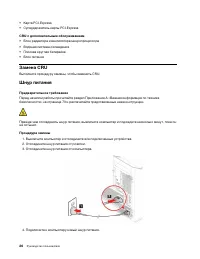
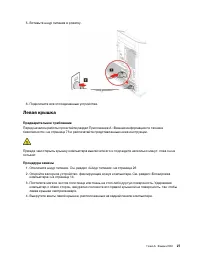
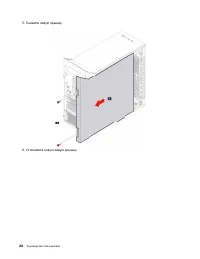
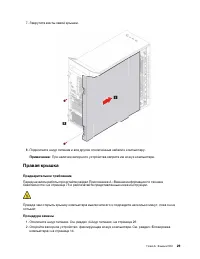
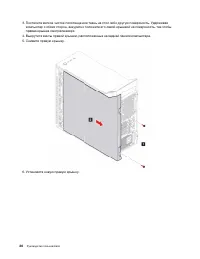
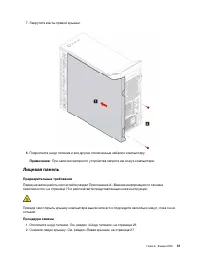
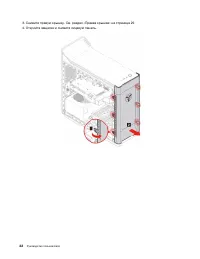
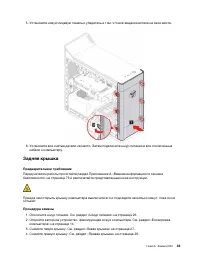


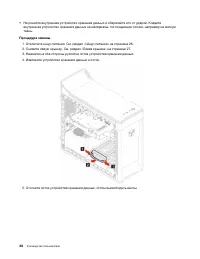


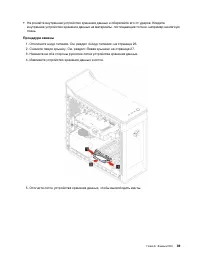
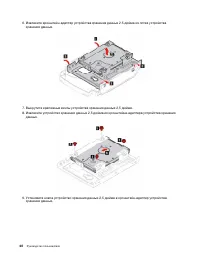
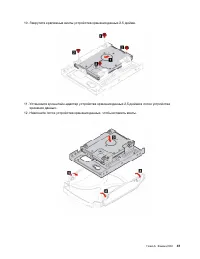
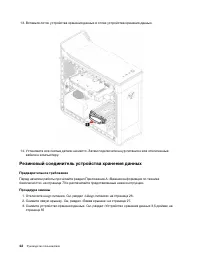
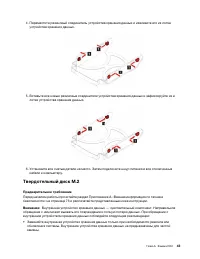
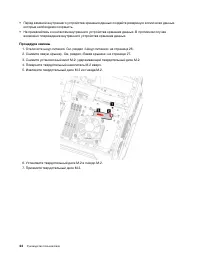
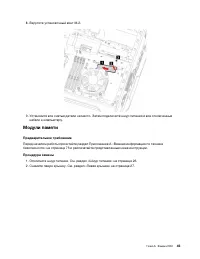
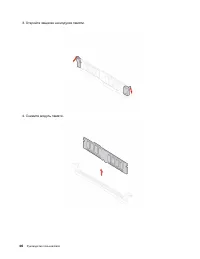
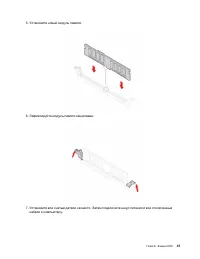
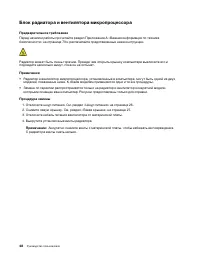
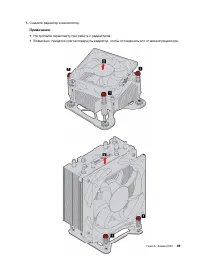
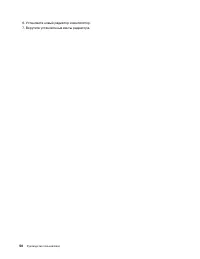

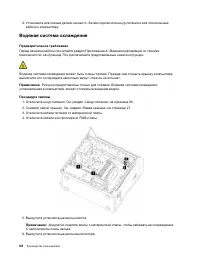
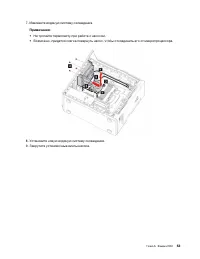
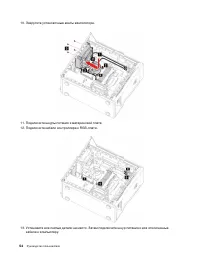
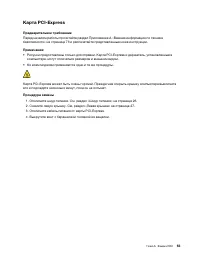
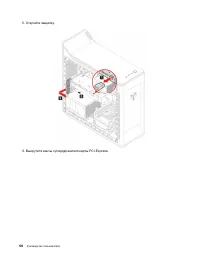
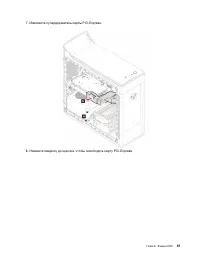
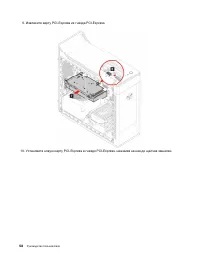
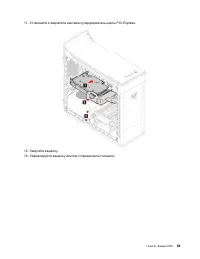
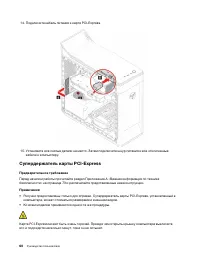
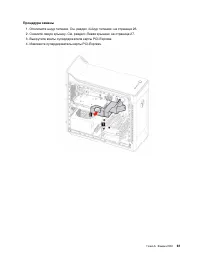
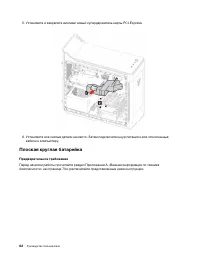

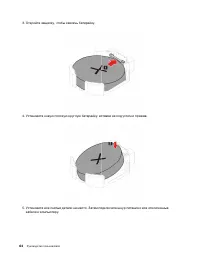

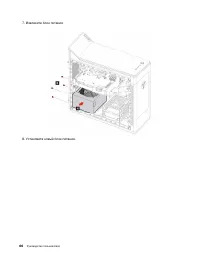
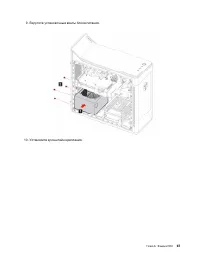
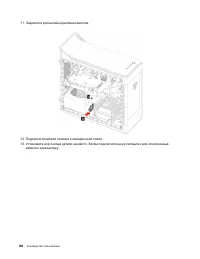

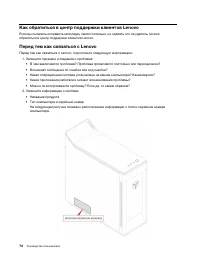



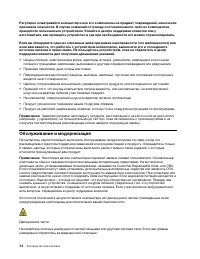
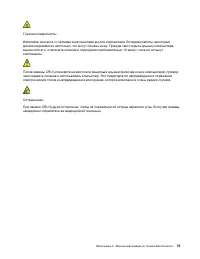
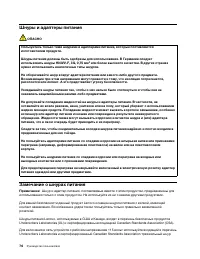
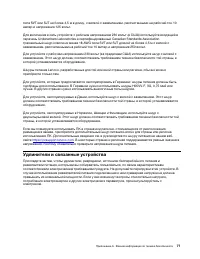

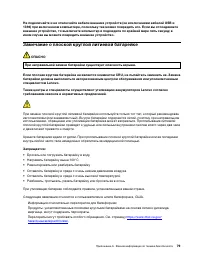
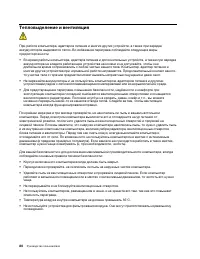
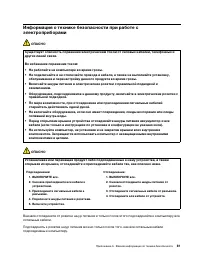

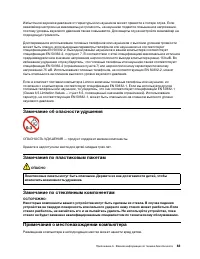
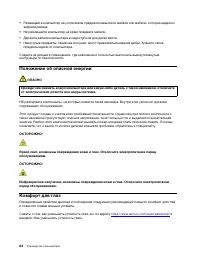



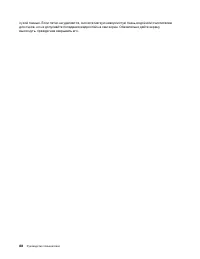


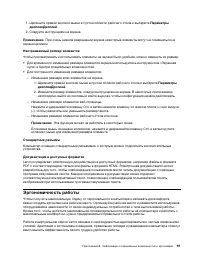

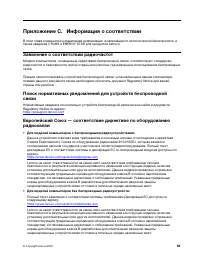
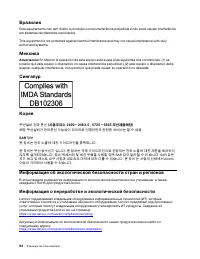

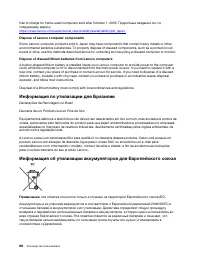

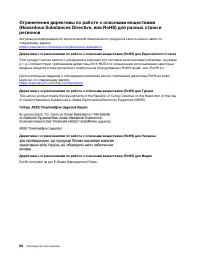

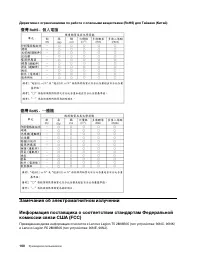

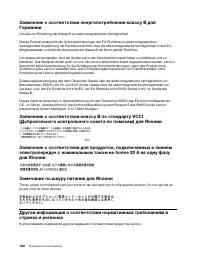

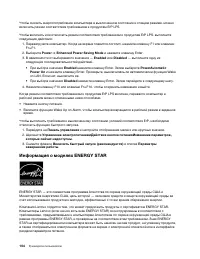
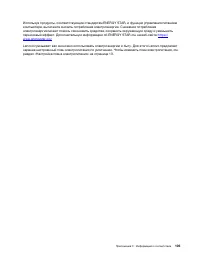
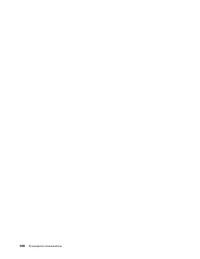

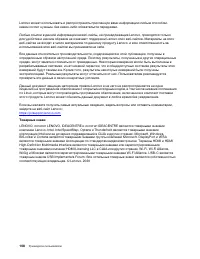
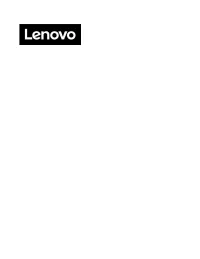
Краткое содержание
Прочтите вначале Прежде чем использовать этот документ и сам продукт, обязательно ознакомьтесь со следующими разделами: • Приложение A «Важная информация по технике безопасности» на странице 73 • Руководство по технике безопасности и гарантии • Руководство по установке Первое издание (Январь 2020) ©...
Содержание Об этой документации . . . . . . . . . iii Глава 1. Знакомство с компьютером . . . . . . . . . . . . . . 1 Вид спереди . . . . . . . . . . . . . . . . . 1Вид сверху . . . . . . . . . . . . . . . . . 3Вид сзади . . . . . . . . . . . . . . . . . . 5Компоненты и спецификации . . . . . . . . ...
Приложение B. Информация о специальных возможностях и эргономике . . . . . . . . . . . . . . 89 Приложение C. Информация о соответствии . . . . . . . . . . . . . 93 Приложение D. Замечания и товарные знаки . . . . . . . . . . . . 107 ii Руководство пользователя
Об этой документации • Это руководство распространяется на модели продуктов Lenovo, перечисленные ниже. Ваша модель продукта может выглядеть несколько иначе, чем на рисунках в данном руководстве пользователя. Наименование модели Тип компьютера Тип компьютера для Energy Star Lenovo Legion T5 28IMB05 ...
Вид сзади 1. Разъем USB-C TM Подключение устройств, поддерживающих интерфейс USB, например USB-клавиатуры, USB-мыши, USB- накопителя или USB-принтера. Примечание: Для подключения внешних устройств может потребоваться соответствующий адаптер. 2. Разъемы USB 3.2 Gen 1 (2) Подключение устройств, поддер...
Глава 2. Начало работы с компьютером Начало работы с Windows 10 Изучите основные концепции Windows 10 и приступите к работе немедленно. Подробные сведения о Windows 10 см. в справочной информации по Windows. Учетная запись Windows Для использования операционной системы Windows требуется учетная запи...
Пользовательский интерфейс Windows 1. Учетная запись Изменение параметров учетной записи, блокировка компьютера или выход из текущей учетной записи. 2. Документы Откройте папку Документы , в которой по умолчанию сохраняются полученные файлы. 3. Изображения Откройте папку Изображения , в которой по у...
• Использование Руководства пользователя и других полезных статей. Примечания: • Доступные функции различаются в зависимости от модели компьютера. • Lenovo Vantage предоставляет периодические обновления функций, которые позволяют повысить эффективность работы с компьютером. Описание функций может от...
Глава 3. Подробнее о компьютере Управление питанием Воспользуйтесь информацией в этом разделе, чтобы добиться оптимального баланса между производительностью системы и эффективностью использования энергии. Настройка поведения кнопки питания Можно определить действие кнопки питания по своему желанию. ...
a. Откройте меню Пуск и нажмите Параметры ➙ Устройства ➙ Bluetooth и другие устройства . b. Включите переключатель Bluetooth . 2. Щелкните Добавить Bluetooth или другое устройство ➙ Bluetooth . 3. Выберите устройство Bluetooth, затем следуйте инструкциям на экране. Устройство Bluetooth автоматически...
Глава 4. Устранение неполадок, диагностика и восстановление В этой главе приведены решения по устранению неполадок компьютера. В качестве исходной процедуры для устранения неполадок компьютера используйте основную процедуру. Основная процедура устранения проблем компьютера Предварительное требование...
Проблемы с воспроизведением звука Проблема Решение В операционной системе не воспроизводится звук. • Если вы используете внешние колонки с автономным питанием и на них есть выключатель питания, убедитесь в том, что: – Выключатель стоит в положении Вкл . – Шнур питания колонок подключен к правильно з...
Проблемы производительности Проблема Решение В устройствах хранения данных имеются чрезмерно фрагментированные файлы. Примечание: В зависимости от емкости устройств хранения данных и объема хранящихся в них данных дефрагментация диска может занять несколько часов. 1. Закройте все открытые программы ...
Проблемы, связанные с устройствами хранения данных Проблема Решение В меню BIOS не отображаются некоторые или все устройства хранения данных. • Проверьте, правильно ли подключены сигнальные кабели и кабели питания всех устройств хранения данных. • Проверьте, правильно ли настроен компьютер для подде...
2. Подготовьте USB-накопитель емкостью не менее 16 ГБ. Необходимая фактическая емкость USB- накопителя зависит от размера образа восстановления. 3. Подключите подготовленный USB-накопитель к компьютеру. 4. В поле поиска введите восстановление . Затем щелкните Создание диска восстановления . 5. Щелкн...
Глава 5. Замена CRU Что такое CRU Узлы, подлежащие замене силами заказчика (Customer Replaceable Units — CRU), представляют собой компоненты, которые пользователь может модернизировать или заменить самостоятельно. В компьютерах Lenovo содержатся узлы CRU указанных ниже типов. • Узлы CRU самообслужив...
• Карта PCI-Express• Супердержатель карты PCI-Express CRU с дополнительным обслуживанием • Блок радиатора и вентилятора микропроцессора• Водяная система охлаждения• Плоская круглая батарейка• Блок питания Замена CRU Выполните процедуру замены, чтобы заменить CRU. Шнур питания Предварительное требова...
5. Вставьте шнур питания в розетку. 6. Подключите все отсоединенные устройства. Левая крышка Предварительное требование Перед началом работы прочитайте раздел Приложение A «Важная информация по технике безопасности» на странице 73 и распечатайте представленные ниже инструкции. Прежде чем открыть кры...
7. Закрутите винты левой крышки. 8. Подключите шнур питания и все другие отключенные кабели к компьютеру. Примечание: При наличии запорного устройства заприте им кожух компьютера. Правая крышка Предварительное требование Перед началом работы прочитайте раздел Приложение A «Важная информация по техни...
7. Закрутите винты правой крышки. 8. Подключите шнур питания и все другие отключенные кабели к компьютеру. Примечание: При наличии запорного устройства заприте им кожух компьютера. Лицевая панель Предварительные требования Перед началом работы прочитайте раздел Приложение A «Важная информация по тех...
5. Установите новую лицевую панель и убедитесь в том, что все защелки встали на свои места. 6. Установите все снятые детали на место. Затем подключите шнур питания и все отключенные кабели к компьютеру. Задняя крышка Предварительное требование Перед началом работы прочитайте раздел Приложение A «Важ...
6. Установите новую заднюю крышку и убедитесь в том, что все защелки встали на свои места. 7. Подключите шнур питания и все другие отключенные кабели к компьютеру. Примечание: При наличии запорного устройства заприте им кожух компьютера. Устройство хранения данных 3,5 дюйма Предварительное требовани...
• Не роняйте внутреннее устройство хранения данных и оберегайте его от ударов. Кладите внутреннее устройство хранения данных на материалы, поглощающие толчки, например на мягкую ткань. Процедура замены 1. Отключите шнур питания. См. раздел «Шнур питания» на странице 26.2. Снимите левую крышку. См. р...
9. Вставьте лоток устройства хранения данных в отсек устройства хранения данных. 10. Установите все снятые детали на место. Затем подключите шнур питания и все отключенные кабели к компьютеру. Устройство хранения данных 2,5 дюйма Предварительное требование Перед началом работы прочитайте раздел Прил...
13. Вставьте лоток устройства хранения данных в отсек устройства хранения данных. 14. Установите все снятые детали на место. Затем подключите шнур питания и все отключенные кабели к компьютеру. Резиновый соединитель устройства хранения данных Предварительное требование Перед началом работы прочитайт...
4. Переместите резиновый соединитель устройства хранения данных и извлеките его из лотка устройства хранения данных. 5. Вставьте все новые резиновые соединители устройства хранения данных и зафиксируйте их в лотке устройства хранения данных. 6. Установите все снятые детали на место. Затем подключите...
8. Вкрутите установочный винт M.2. 9. Установите все снятые детали на место. Затем подключите шнур питания и все отключенные кабели к компьютеру. Модули памяти Предварительное требование Перед началом работы прочитайте раздел Приложение A «Важная информация по технике безопасности» на странице 73 и ...
Блок радиатора и вентилятора микропроцессора Предварительное требование Перед началом работы прочитайте раздел Приложение A «Важная информация по технике безопасности» на странице 73 и распечатайте представленные ниже инструкции. Радиатор может быть очень горячим. Прежде чем открыть крышку компьютер...
9. Установите все снятые детали на место. Затем подключите шнур питания и все отключенные кабели к компьютеру. Водяная система охлаждения Предварительное требование Перед началом работы прочитайте раздел Приложение A «Важная информация по технике безопасности» на странице 73 и распечатайте представл...
14. Подключите кабель питания к карте PCI-Express. 15. Установите все снятые детали на место. Затем подключите шнур питания и все отключенные кабели к компьютеру. Супердержатель карты PCI-Express Предварительное требование Перед началом работы прочитайте раздел Приложение A «Важная информация по тех...
5. Установите и закрепите винтами новый супердержатель карты PCI-Express. 6. Установите все снятые детали на место. Затем подключите шнур питания и все отключенные кабели к компьютеру. Плоская круглая батарейка Предварительное требование Перед началом работы прочитайте раздел Приложение A «Важная ин...
Блок питания Предварительное требование Перед началом работы прочитайте раздел Приложение A «Важная информация по технике безопасности» на странице 73 и распечатайте представленные ниже инструкции. Блок питания может быть очень горячим. Прежде чем открыть крышку компьютера выключите его и подождите ...
Глава 6. Справка и поддержка Ресурсы для самостоятельного устранения неполадок Для получения дополнительных сведений о компьютере и устранения неполадок используйте следующие ресурсы для самостоятельного устранения неполадок. Ресурсы Как найти? Используйте Lenovo Vantage для выполнения следующих дей...
Как обратиться в центр поддержки клиентов Lenovo Если вы пытались исправить неполадку самостоятельно, но сделать это не удалось, можно обратиться в центр поддержки клиентов Lenovo. Перед тем как связаться с Lenovo Перед тем как связаться с Lenovo, подготовьте следующую информацию: 1. Запишите призна...
Центр поддержки клиентов Lenovo В течение гарантийного периода можно обратиться в центр поддержки клиентов Lenovo за помощью. Телефоны Узнать номера телефонов службы поддержки Lenovo в вашей стране или регионе можно на следующей странице: https://pcsupport.lenovo.com/supportphonelist Примечание: Ном...
Приложение A. Важная информация по технике безопасности Замечания по технике безопасности Эта информация поможет вам безопасно пользоваться компьютером. Сохраните всю документацию, поставляемую с вашим компьютером. Информация, содержащаяся в данном документе, не меняет условий вашего договора о прио...
Регулярно осматривайте компьютер и все его компоненты на предмет повреждений, износа или признаков опасности. В случае сомнений по поводу состояния какого-либо из компонентов прекратите пользоваться устройством. Узнайте в центре поддержки клиентов или у изготовителя, как проверить устройство и где п...
Шнуры и адаптеры питания ОПАСНО Пользуйтесь только теми шнурами и адаптерами питания, которые поставляются изготовителем продукта. Шнуры питания должны быть одобрены для использования. В Германии следует использовать шнуры H03VV-F, 3G, 0,75 мм 2 или более высокого качества. В других странах нужно ис...
типа SVT или SJT не более 4,5 м в длину, с вилкой с заземлением, рассчитанными на рабочий ток 10 ампер и напряжение 125 вольт. Для включения в сеть устройств с рабочим напряжением 230 вольт (в США) используйте входящий в перечень Underwriters Laboratories и сертифицированный Canadian Standards Assoc...
Электрические вилки и розетки ОПАСНО Если электрическая розетка, которой вы собираетесь воспользоваться для подключения своего компьютера и периферийных устройств, повреждена или носит следы коррозии, не пользуйтесь ею. Пригласите электрика, чтобы он заменил неисправную розетку. Не гните и не переде...
Не подключайте и не отключайте кабели внешних устройств (за исключением кабелей USB и 1394) при включенном компьютере, поскольку так можно повредить его. Если вы отсоединяете внешнее устройство, то выключите компьютер и подождите по крайней мере пять секунд; в ином случае вы можете повредить внешнее...
Тепловыделение и вентиляция При работе компьютера, адаптеров питания и многих других устройств, а также при зарядке аккумуляторов выделяется тепло. Во избежание перегрева соблюдайте следующие меры предосторожности • Во время работы компьютера, адаптера питания и дополнительных устройств, а также при...
ОПАСНО Во время грозы не заменяйте телефонный кабель и не подсоединяйте или не отсоединяйте его от телефонной розетки. Замечание о жидкокристаллическом дисплее (ЖКД) ОПАСНО Во избежание поражения током: • Не снимайте крышки. • Не используйте продукт без подставки. • Не подключайте и не отключайте эт...
Избыточное звуковое давление от гарнитуры или наушников может привести к потере слуха. Если эквалайзер настроен на максимальную громкость, на наушники подается повышенное напряжение, поэтому уровень звукового давления также повышается. Для защиты слуха настройте эквалайзер на подходящую громкость. Д...
• Размещайте компьютер на устойчивом предмете невысокой мебели или мебели, которая надежно зафиксирована. • Не размещайте компьютер на краю предмета мебели. • Держите кабели компьютера в недоступном для детей месте. • Некоторые предметы, такие как игрушки, могут привлекать внимание детей. Храните та...
Замечание об опасности опрокидывания Компьютер может нанести вред детям, если он находится не в соответствующем месте. Следуйте представленным ниже рекомендациям, чтобы защитить детей от последствий опрокидывания компьютера. • Размещайте компьютеры и мониторы на устойчивых невысоких предметах мебели...
Условия эксплуатации Температура • Рабочая: от 10°C до 35°C • Хранение и транспортировка: – Обычные настольные компьютеры: от -40°C до 55°C – Настольные компьютеры «все в одном»: от -20°C до 55°C Примечание: Если компьютер хранится или транспортируется при температуре ниже 10°C, дайте ему перед испо...
• Периодически удаляйте ненужные файлы и освобождайте пространство устройства хранения данных и памяти для предотвращения проблем производительности. • Ведите журнал. В журнал можно внести сведения об основных изменениях в программных или аппаратных средствах, обновлениях драйверов устройств, период...
Приложение B. Информация о специальных возможностях и эргономике В этой главе содержатся сведения о специальных возможностях компьютера и эргономике. Информация о специальных возможностях Для Lenovo очень важно расширить возможности доступа к информации и технологии для людей с нарушениями слуха, зр...
1. Щелкните правой кнопкой мыши в пустой области рабочего стола и выберите Параметры дисплеяДисплей . 2. Следуйте инструкциям на экране. Примечание: При очень низком разрешении экрана некоторые элементы могут не помещаться на экране целиком. Настраиваемый размер элементов Чтобы просматривать и испол...
Приложение C. Информация о соответствии В этой главе содержится нормативная информация, информация по экологической безопасности, а также сведения о RoHS и ENERGY STAR для продуктов Lenovo. Заявление о соответствии радиочастот Модели компьютеров, оснащенные средствами беспроводной связи, соответству...
Важная информация о WEEE Метка WEEE на продуктах Lenovo используется в странах, где действуют нормы WEEE и нормы утилизации электронных отходов (например, европейская директива по утилизации электрического и электронного оборудования (WEEE), правила по утилизации электрического и электронного оборуд...
free of charge for home-used computers sold after October 1, 2003. Подробные сведения см. по следующему адресу: https://www.lenovo.com/us/en/social_responsibility/sustainability/ptb_japan. Dispose of Lenovo computer components Some Lenovo computer products sold in Japan may have components that cont...
Согласно Европейской директиве 2006/66/EC, батареи и аккумуляторы маркируются таким образом, чтобы указать на необходимость их отдельного сбора и переработки по окончании срока их службы. В маркировке на батарее также может быть указано химическое обозначение содержащегося в ней металла (Pb для свин...
Директива с ограничениями по работе с опасными веществами (RoHS) для Тайваня (Китай) Замечания об электромагнитном излучении Информация поставщика о соответствии стандартам Федеральной комиссии связи США (FCC) Приведенная далее информация относится к Lenovo Legion T5 28IMB05 (тип устройства: 90NC, 9...
This equipment has been tested and found to comply with the limits for a Class B digital device, pursuant to Part 15 of the FCC Rules. These limits are designed to provide reasonable protection against harmful interference in a residential installation. This equipment generates, uses, and can radiat...
Заявление о соответствии энергопотребления классу B для Германии Hinweis zur Einhaltung der Klasse B zur elektromagnetischen Verträglichkeit Dieses Produkt entspricht den Schutzanforderungen der EU-Richtlinie zur elektromagnetischen Verträglichkeit Angleichung der Rechtsvorschriften über die elektro...
Чтобы снизить энергопотребление компьютера в выключенном состоянии и спящем режиме, можно включить режим соответствия требованиям к продуктам ErP LPS. Чтобы включить или отключить режим соответствия требованиям к продуктам ErP LPS, выполните следующие действия: 1. Перезагрузите компьютер. Когда на э...
Приложение D. Замечания и товарные знаки Замечания Lenovo может предоставлять продукты, услуги и компоненты, описанные в данной публикации, не во всех странах. Сведения о продуктах и услугах, доступных в настоящее время в вашей стране, можно получить в местном представительстве Lenovo. Ссылки на про...
Lenovo может использовать и распространять присланную вами информацию любым способом, каким сочтет нужным, без каких-либо обязательств перед вами. Любые ссылки в данной информации на веб-сайты, не принадлежащие Lenovo, приводятся только для удобства и никоим образом не означают поддержки Lenovo этих...
Lenovo Системные блоки Инструкции
-
 Lenovo 3000 H Series
Инструкция по эксплуатации
Lenovo 3000 H Series
Инструкция по эксплуатации
-
 Lenovo Desktop TC M720q (10T8S27R00)
Инструкция по эксплуатации
Lenovo Desktop TC M720q (10T8S27R00)
Инструкция по эксплуатации
-
 Lenovo Desktop TC M720t (10SRS0P200)
Инструкция по эксплуатации
Lenovo Desktop TC M720t (10SRS0P200)
Инструкция по эксплуатации
-
 Lenovo Erazer X510
Инструкция по эксплуатации
Lenovo Erazer X510
Инструкция по эксплуатации
-
 Lenovo H3 Series
Инструкция по эксплуатации
Lenovo H3 Series
Инструкция по эксплуатации
-
 Lenovo H4 Series
Инструкция по эксплуатации
Lenovo H4 Series
Инструкция по эксплуатации
-
 Lenovo H405
Инструкция по эксплуатации
Lenovo H405
Инструкция по эксплуатации
-
 Lenovo H50-50 Desktop
Инструкция по эксплуатации
Lenovo H50-50 Desktop
Инструкция по эксплуатации
-
 Lenovo IdeaCentre 3 07ADA05
Инструкция по эксплуатации
Lenovo IdeaCentre 3 07ADA05
Инструкция по эксплуатации
-
 Lenovo IdeaCentre 3 07IMB05
Инструкция по эксплуатации
Lenovo IdeaCentre 3 07IMB05
Инструкция по эксплуатации
-
 Lenovo IdeaCentre 5 14ACN6
Инструкция по эксплуатации
Lenovo IdeaCentre 5 14ACN6
Инструкция по эксплуатации
-
 Lenovo IdeaCentre 5 14IMB05
Инструкция по эксплуатации
Lenovo IdeaCentre 5 14IMB05
Инструкция по эксплуатации
-
 Lenovo IdeaCentre A Series
Инструкция по эксплуатации
Lenovo IdeaCentre A Series
Инструкция по эксплуатации
-
 Lenovo IdeaCentre C5 14IMB05
Инструкция по эксплуатации
Lenovo IdeaCentre C5 14IMB05
Инструкция по эксплуатации
-
 Lenovo IdeaCentre G5 14IMB05
Инструкция по эксплуатации
Lenovo IdeaCentre G5 14IMB05
Инструкция по эксплуатации
-
 Lenovo Ideacentre G5 14IMB05 (90N900E5UL)
Инструкция по эксплуатации
Lenovo Ideacentre G5 14IMB05 (90N900E5UL)
Инструкция по эксплуатации
-
 Lenovo IdeaCentre Gaming 5 14IOB6
Инструкция по эксплуатации
Lenovo IdeaCentre Gaming 5 14IOB6
Инструкция по эксплуатации
-
 Lenovo IdeaCentre K3 Series
Инструкция по эксплуатации
Lenovo IdeaCentre K3 Series
Инструкция по эксплуатации
-
 Lenovo IdeaCentre K320
Инструкция по эксплуатации
Lenovo IdeaCentre K320
Инструкция по эксплуатации
-
 Lenovo IdeaCentre Mini 5 01IMH05
Инструкция по эксплуатации
Lenovo IdeaCentre Mini 5 01IMH05
Инструкция по эксплуатации